导读 在生活和工作中,电脑和手机已成为不可或缺的必备工具,关于电脑和手机上的一些程序很多小伙伴经常都会遇到一些疑难杂症。 在操作电
在生活和工作中,电脑和手机已成为不可或缺的必备工具,关于电脑和手机上的一些程序很多小伙伴经常都会遇到一些疑难杂症。
在操作电脑时,为了方便让电脑发出声音,想必不少网友都会使用到realtek高清晰音频管理器,那么话说realtek高清晰音频管理器如何设置麦克风呢?今日小编带来的这篇文章就专门讲解了关于realtek高清晰音频管理器设置麦克风的方法哦。
1、在桌面左下角的显示隐藏图标中,找到realtek高清晰音频管理器图标。
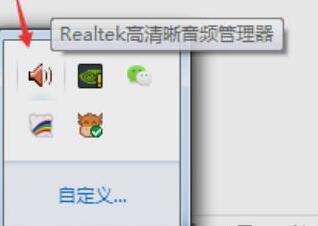
2、进入Realtek高清晰音频管理器界面,首先看到的是扬声器页面,这个界面可以通过喇叭组态调整喇叭的声音。

3、接着是音效,可以选择自己想要的音效的环境以及均衡器,流行、摇滚、俱乐部等等。
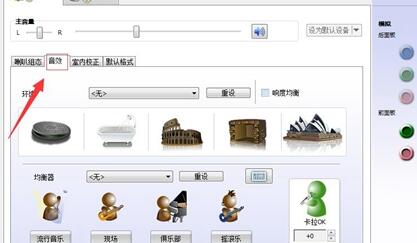
4、接着是室内矫正音质,室内空间矫正只能够矫正在5.1或者7.1扬声器模式下工作。
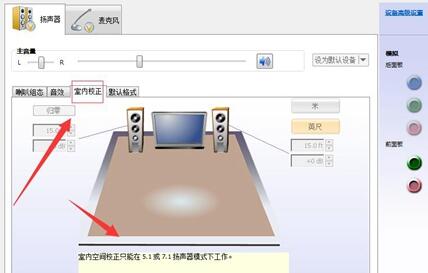
5、默认格式的话,一般是不需要修改的,格式有cd格式和dvd格式。
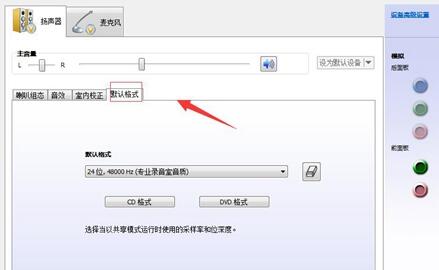
6、最后是麦克风,麦克风的话比较简单麦克风只分左右,效果的话根据自己需求调整。

快来学习学习realtek高清晰音频管理器设置麦克风的方法吧,一定会帮到大家的。